标签:for 分享图片 acl require root用户 新建 安装 加载 sts
系统配置软件包:百度云 密码:iwb7
systemctl disable firewalld.service
systemctl stop firewalld.service
setenforce 0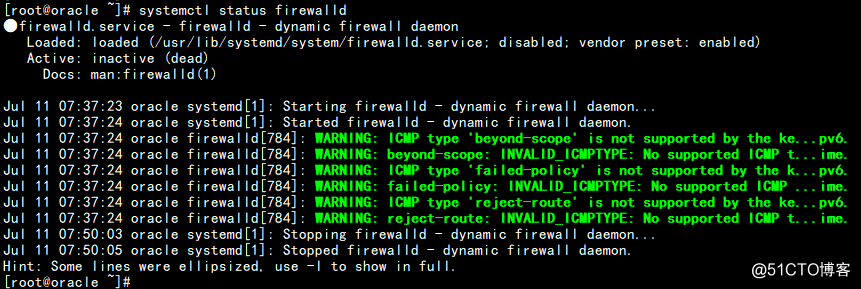
vim /etc/hostnameoracle
vim /etc/hosts127.0.0.1 localhost localhost.localdomain localhost4 localhost4.localdomain4
::1 localhost localhost.localdomain localhost6 localhost6.localdomain6
192.168.100.100 oracle #添加解析条目

yum -y install binutils compat-libcap1 compat-libstdc++-33 gcc gcc-c++ glibc glibc-devel ksh libaio libaio-devel libgcc libstdc++ libstdc++-devel libXi libXtst make sysstat unixODBC unixODBC-develvim /etc/sysctl.conffs.aio-max-nr = 1048576#异步IO请求数目 推荐值是:1048576 其实它等于 1024*1024 也就是 1024K 个
fs.file-max = 6815744
#打开的文件句柄的最大数量,防止文件描述符耗尽的问题
kernel.shmall = 2097152
#共享内存总量 页为单位,内存除以4K所得
kernel.shmmax = 4294967295
kernel.shmmni = 4096
kernel.sem = 250 32000 100 128
#SEMMSL: 每个信号集的最大信号数量 SEMMNS:用于控制整个 Linux 系统中信号的最大数 SEMOPM: 内核参数用于控制每个 semop 系统调用可以执行的信号操作的数量 SEMMNI :内核参数用于控制整个 Linux 系统中信号集的最大数量
net.ipv4.ip_local_port_range = 9000 65500
#用于向外连接的端口范围
net.core.rmem_default = 262144
#套接字接收缓冲区大小的缺省值
net.core.rmem_max = 4194304
#套接字接收缓冲区大小的最大值
net.core.wmem_default = 262144
#套接字发送缓冲区大小的缺省值
net.core.wmem_max = 1048576
#套接字发送缓冲区大小的最大值
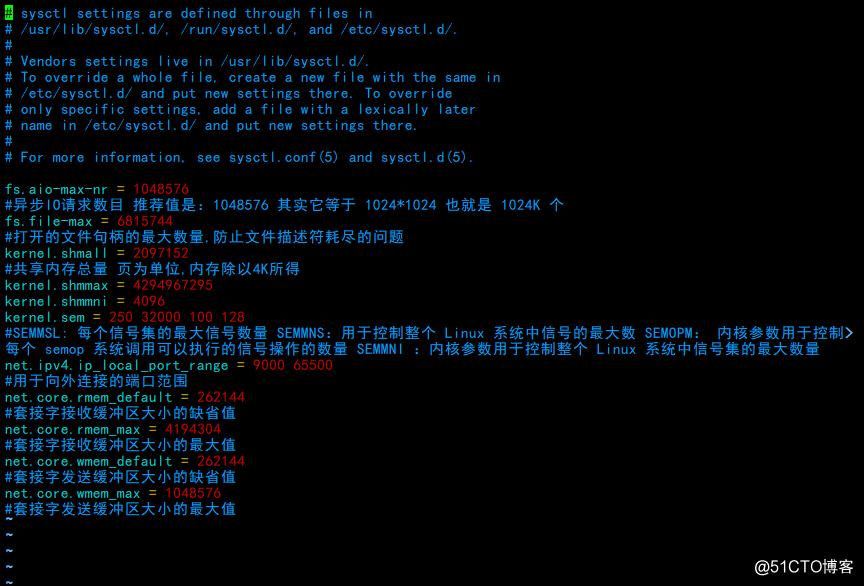
sysctl -pgroupadd oinstall
groupadd dbauseradd -g oinstall -G dba oraclepasswd oraclemkdir -p /orc/app/oraclechown -R oracle:oinstall /orc/app/chmod -R 755 /orc/app/oracle/vim /home/oracle/.bash_profile #权限(反码)
umask 022
#oracle的BASE目录定义
ORACLE_BASE=/orc/app/oracle
#oracle的HOME目录定义
ORACLE_HOME=/orc/app/oracle/product/12.2.0/dbhome_1/
#
ORACLE_SID=orcl
#简体中文版
NLS_LANG="SIMPLIFIED CHINESE_CHINA".UTF8
#重新定义系统环境变量
PATH=$PATH:$HOME/.local/bin:$HOME/bin:$ORACLE_HOME/bin
#定义语系
LANG=zh_CN.UTF-8
#导入系统变量
export PATH LANG NLS_LANG ORACLE_BASE ORACLE_HOME ORACLE_SID
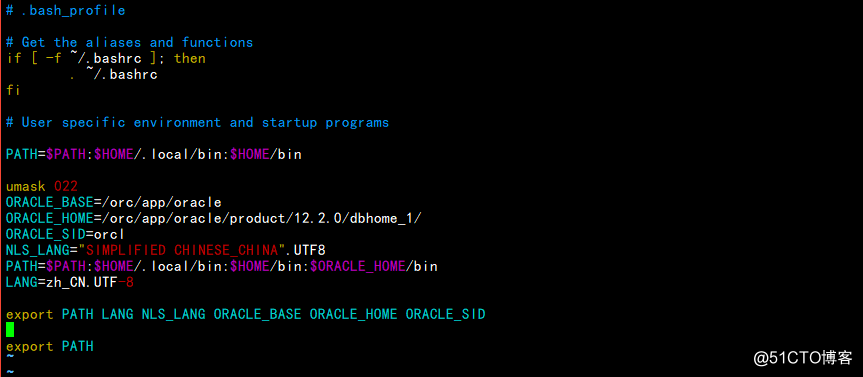
vim /etc/pam.d/login#在内容末尾添加以下两行数据
session required /lib/security/pam_limits.so
session required pam_limits.so
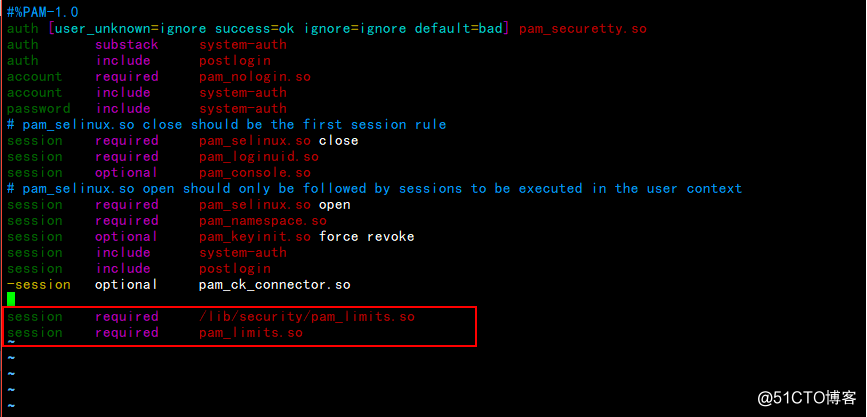
vim /etc/security/limits.conf#在内容末尾添加以下数据
#单用户可使用的进程数量
oracle soft nproc 2047
oracle hard nproc 16384
#用户可打开的文件数量
oracle soft nofile 1024
oracle hard nofile 65536
#堆栈设置
oracle soft stack 10240
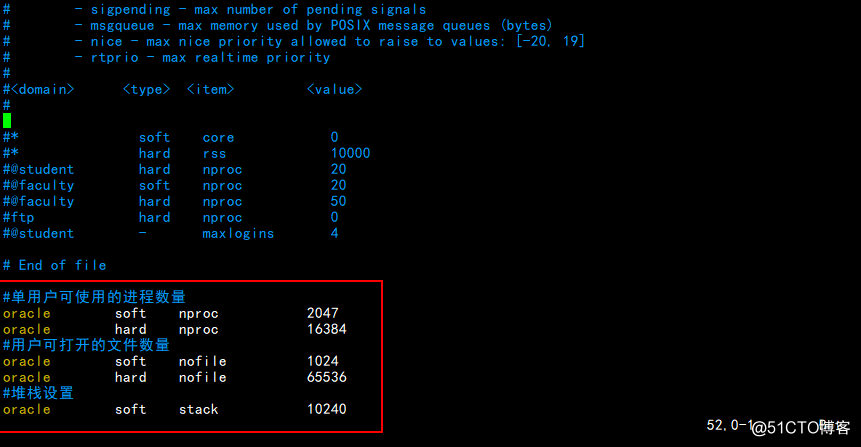
vim /etc/profile#在内容末尾添加以下语句
if [ $USER = "oracle" ]
then
if [ $SHELL = "/bin/ksh" ]
then
ulimit -p 16384 #缓冲区大小
ulimit -n 65536
else
ulimit -u 16384 -n 65536 #进程数 文件数
fi
fi

xhost +
su - oracleexport DISPLAY=:0.0cd /tmp/oracle_12c./runInstaller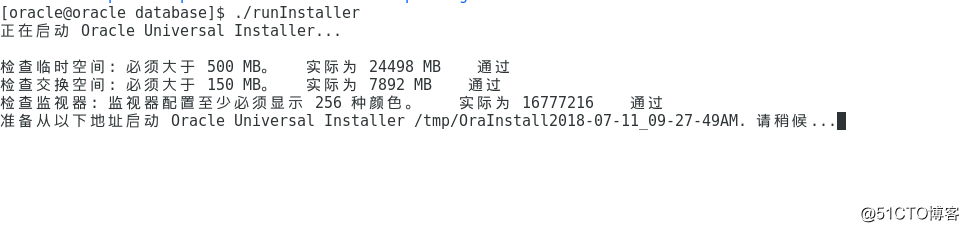
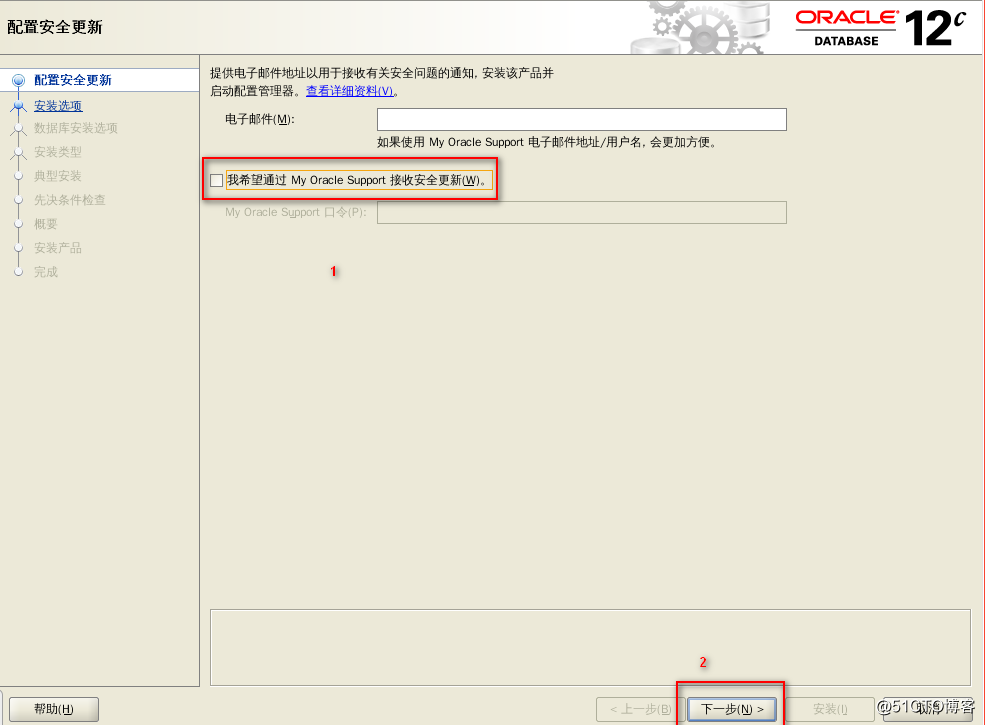
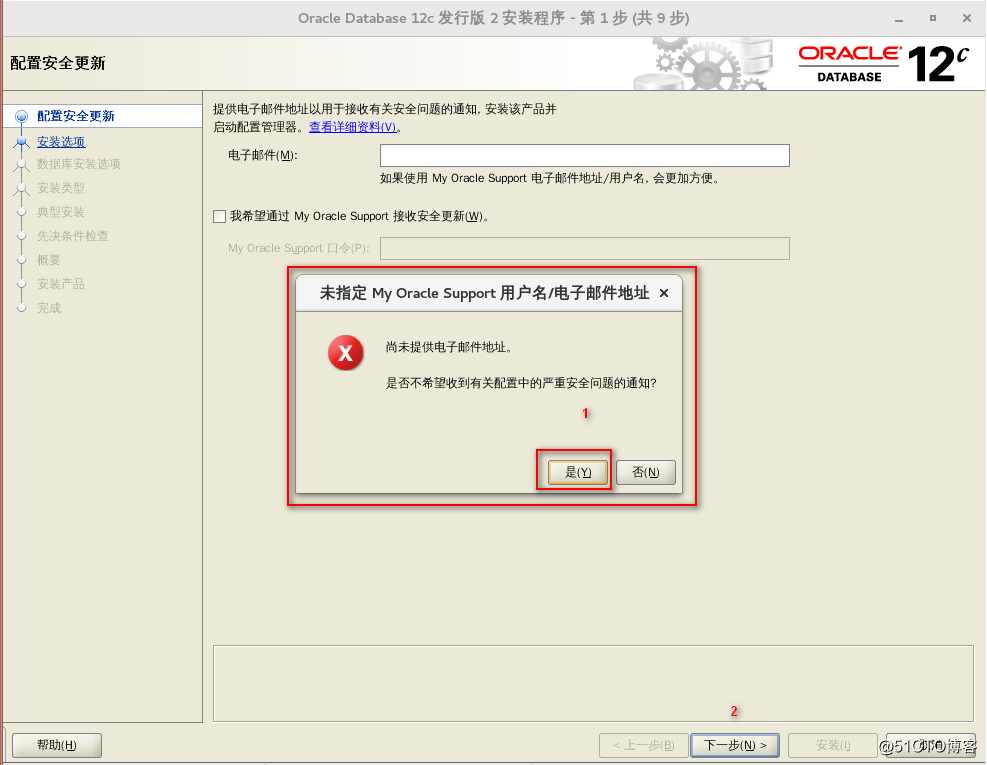
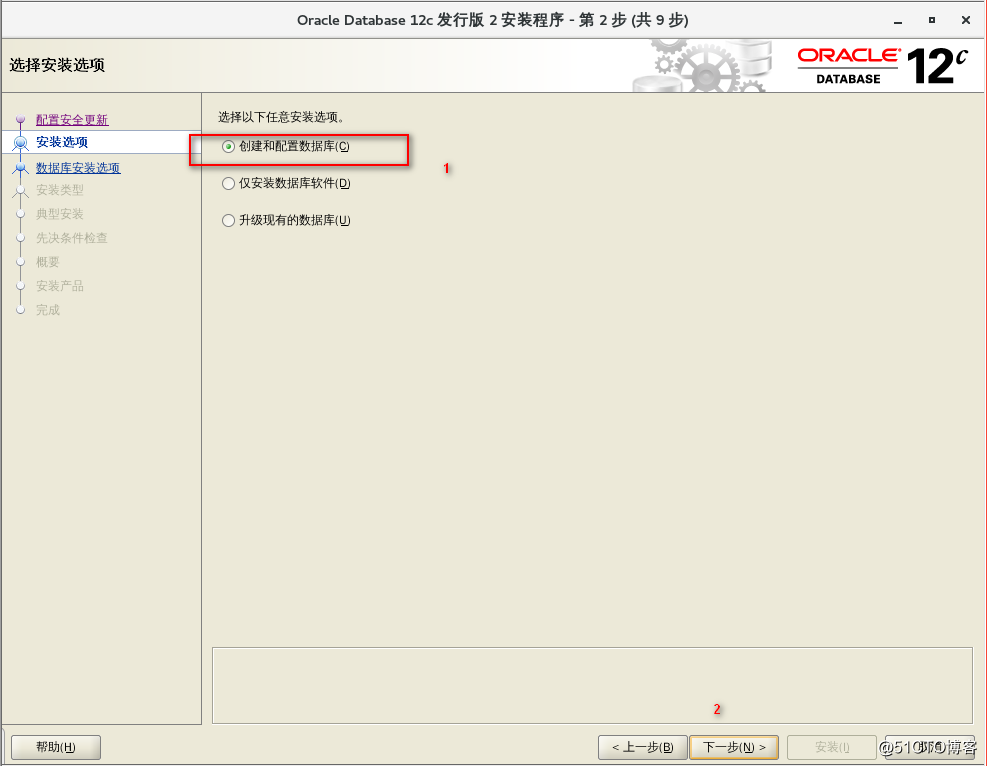
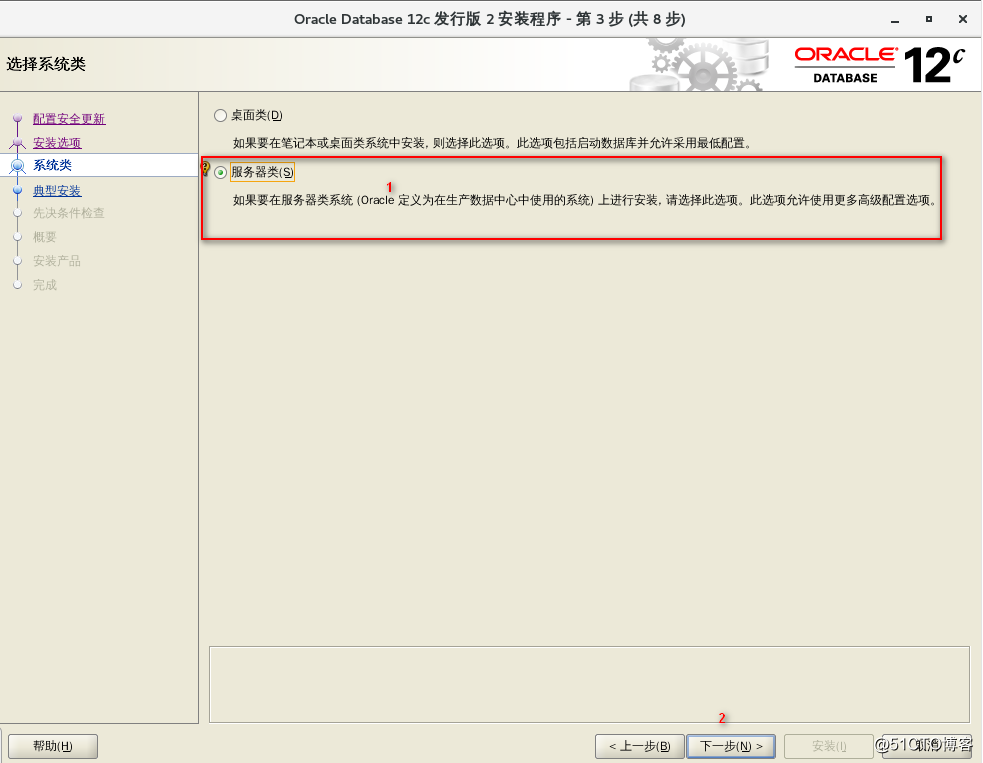
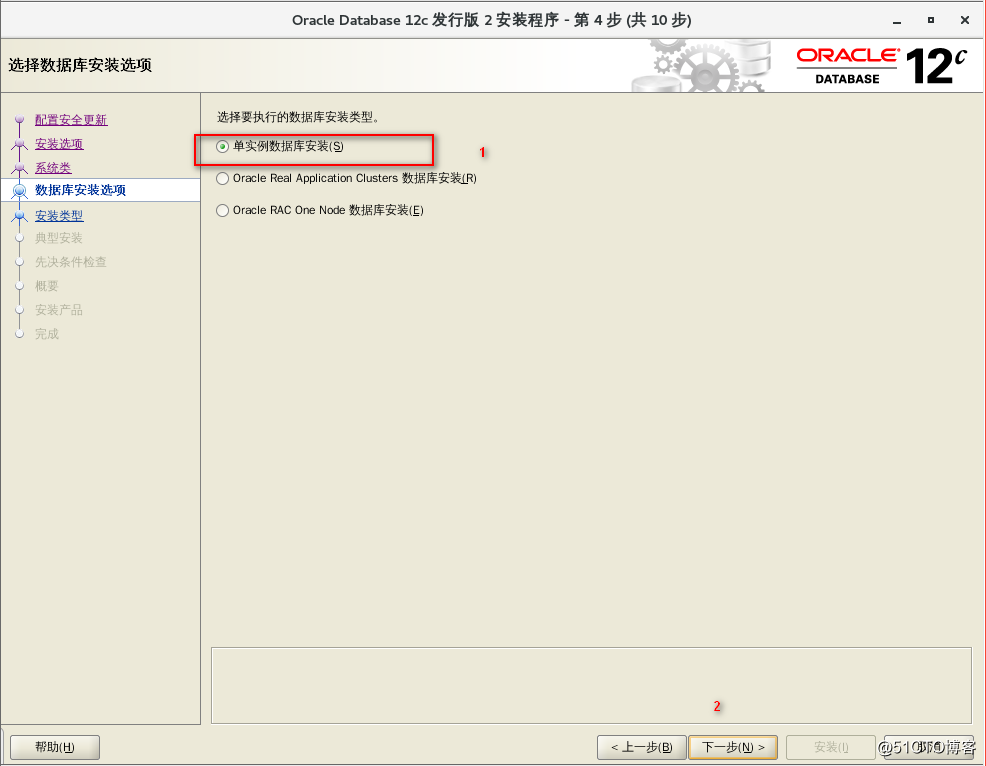
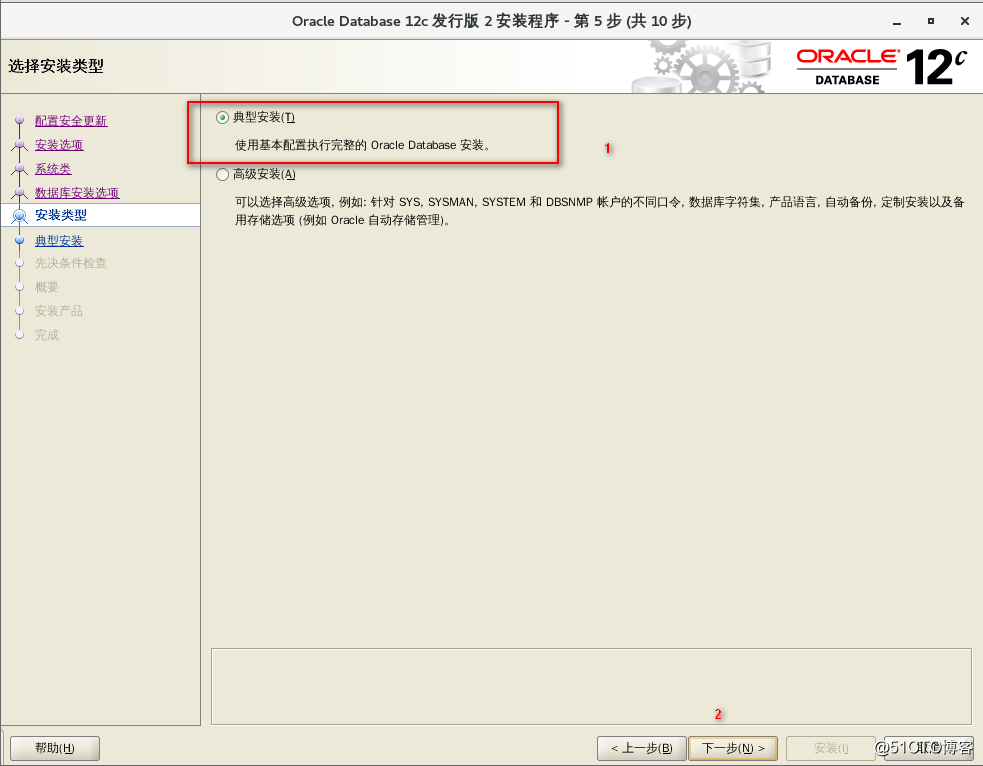
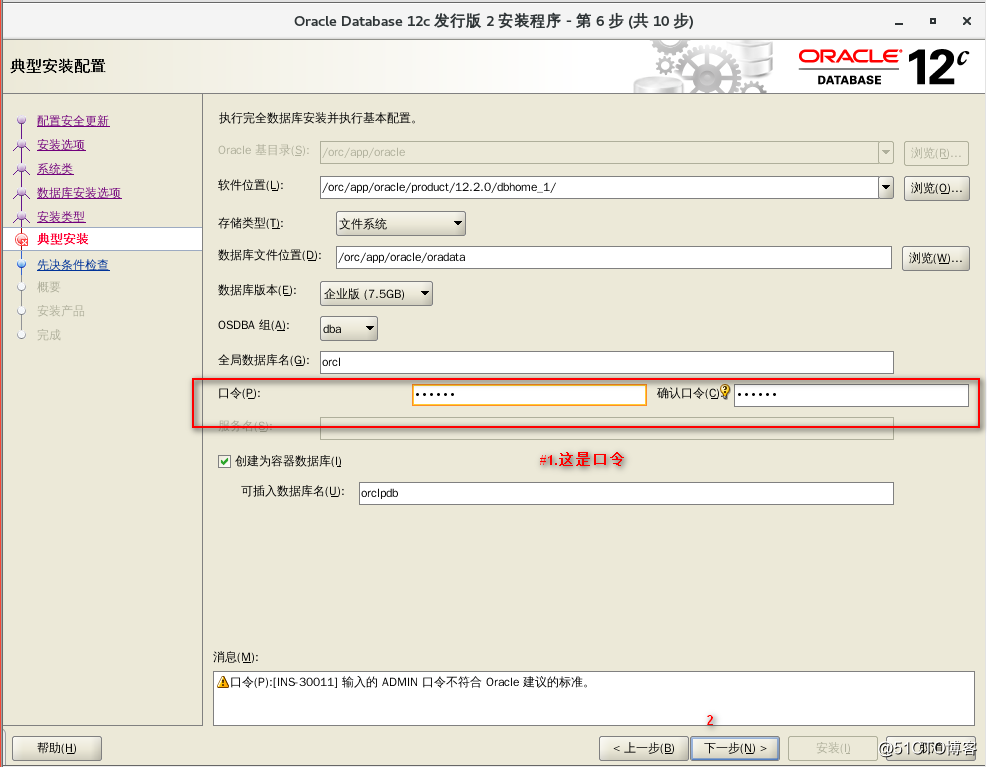
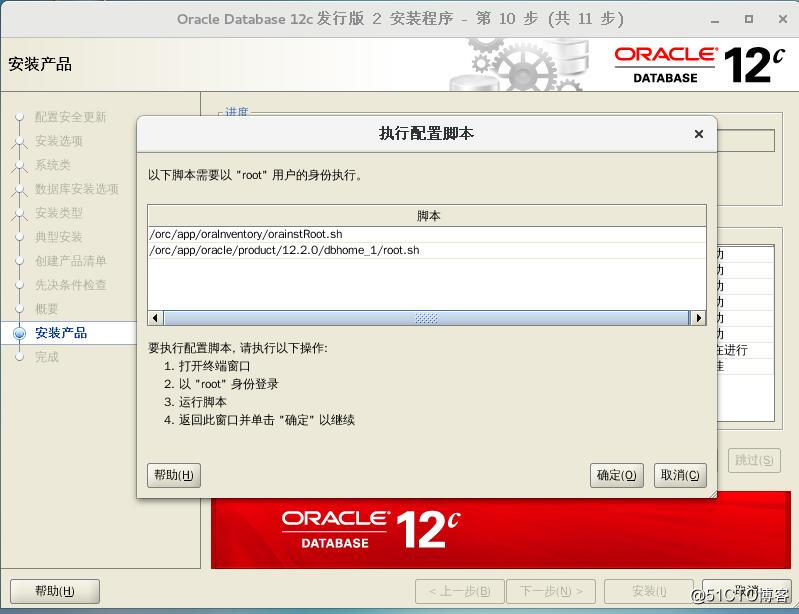
su root/orc/app/oraInventory/orainstRoot.sh
/orc/app/oracle/product/12.2.0/dbhome_1/root.sh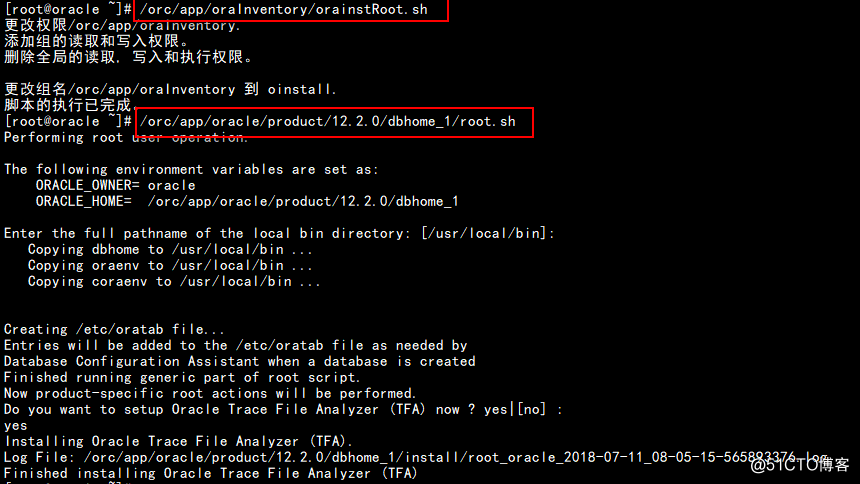
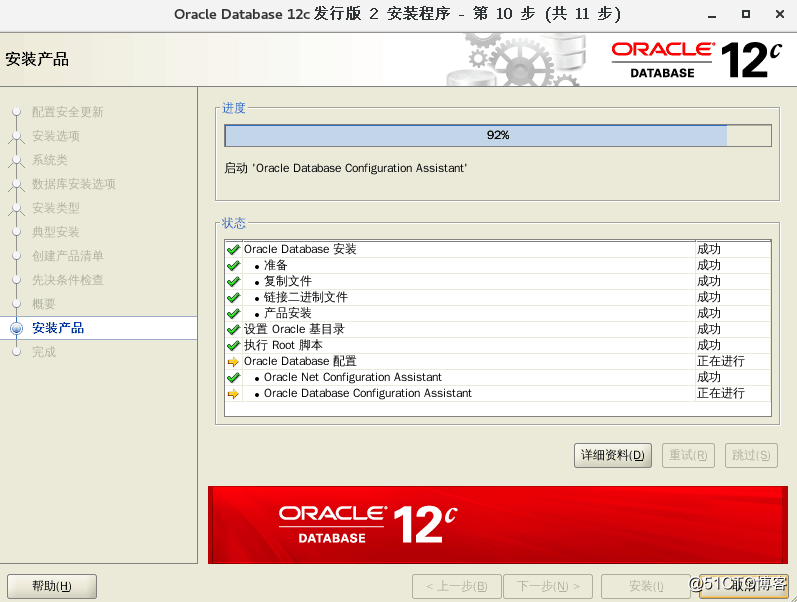

rpm -ivh flash-player-npapi-26.0.0.131-release.x86_64.rpmhttps:#Oracle:5500/em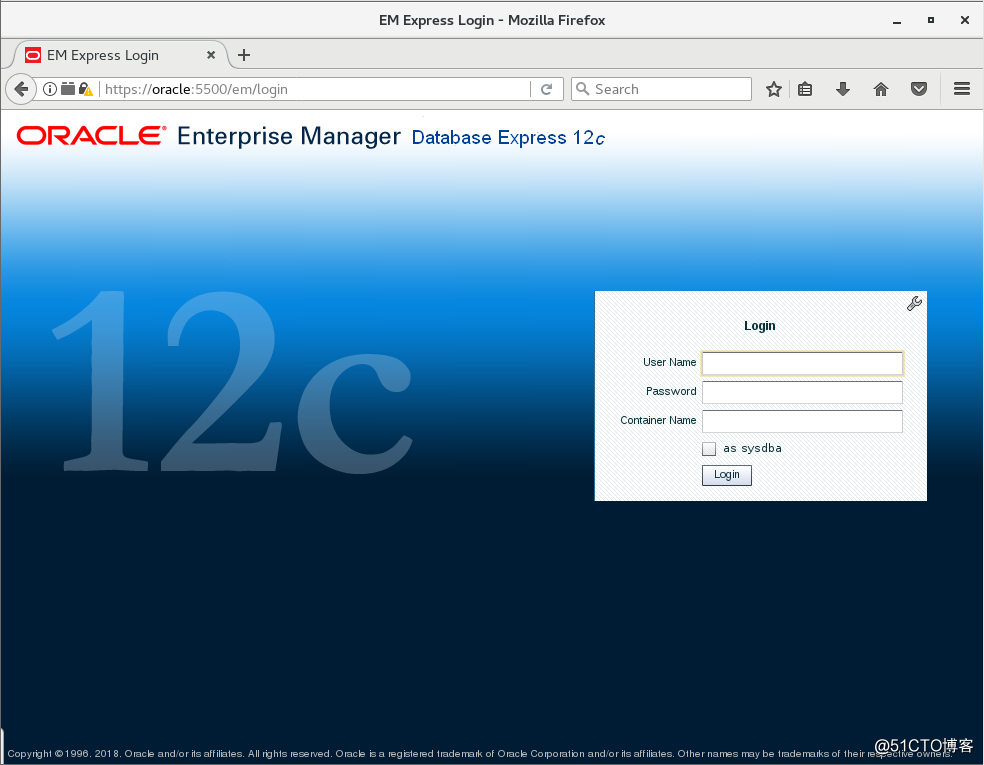
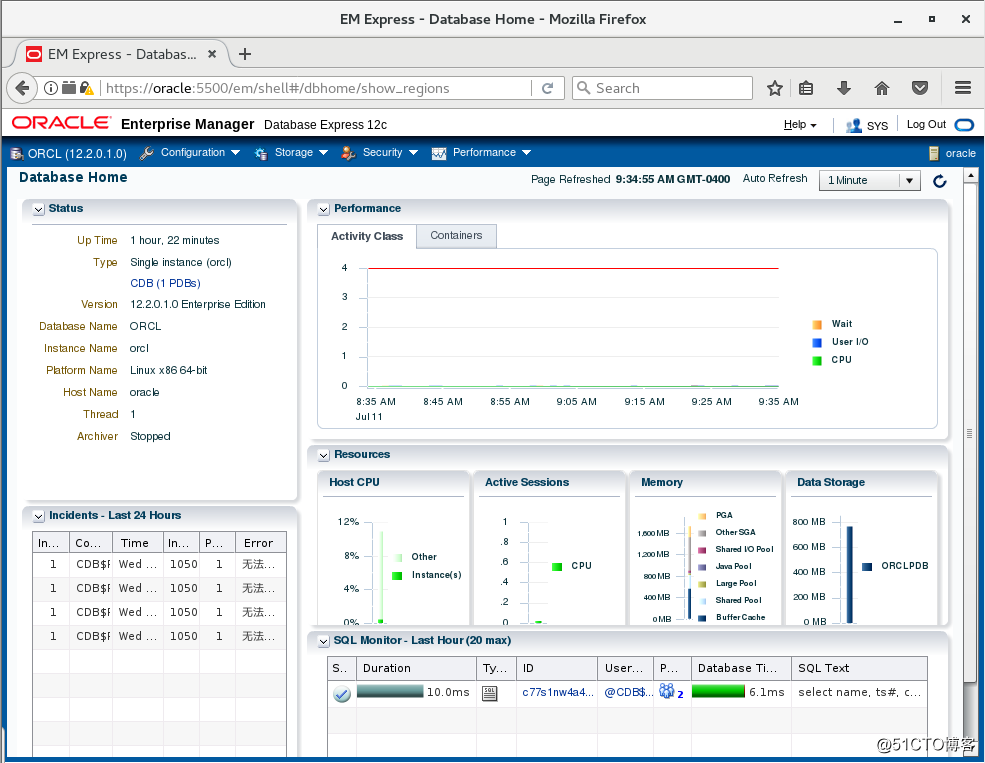
su - oracle#sys用户是oracle的最高管理员所以要加上as
sqlplus / as sysdba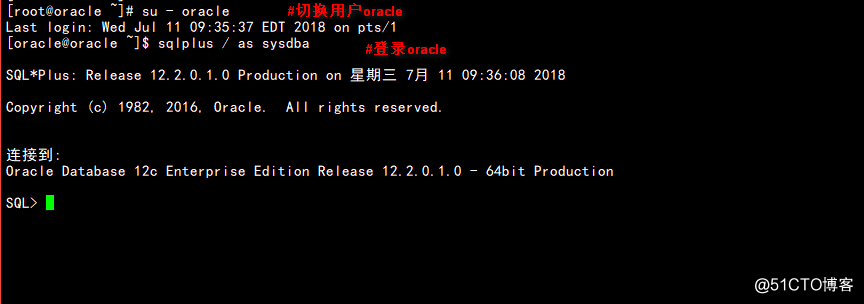
标签:for 分享图片 acl require root用户 新建 安装 加载 sts
原文地址:http://blog.51cto.com/10316297/2140427